Kako sakriti aplikaciju na Samsung Galaxy

- 2802
- 651
- Stewart Conroy
Jedan od čestih zadataka nakon stjecanja novog Android telefona je sakriti nepotrebne aplikacije koje se ne uklanjaju ili ih sakriti od znatiželjnih očiju. Sve se to može učiniti na Samsung Galaxy pametnim telefonima, o kojima će se raspravljati.
Upute opisuju 3 načina sakrivanja aplikacije Samsung Galaxy, ovisno o tome što je točno potrebno: učinite da se ne prikaže u izborniku Application, ali nastavlja raditi; bio je potpuno isključen ili uklonjen i skriven; Nije bio dostupan i nikome nije vidljivo, uglavnom je izbornik (čak ni u izborniku "Postavke" - "Dodatak"), ali po želji, mogao bi se lansirati i koristiti. Cm. Samo kako onemogućiti ili sakriti aplikacije na Androidu.
Jednostavna skrivena aplikacija s izbornika
Prvi je način najjednostavniji: jednostavno uklanja aplikaciju s izbornika, dok i dalje ostaje na telefonu sa svim podacima, pa čak može i dalje raditi ako radi u pozadini. Na primjer, skrivajući nekakvu glasniku na ovaj način od vašeg Samsungovog telefona, nastavit ćete primati obavijesti iz njega i pritiskom na obavijest će se otvoriti.
Koraci za skrivanje prijave na ovaj način bit će sljedeći:
- Idite na postavke - zaslon - glavni zaslon. Druga metoda: Kliknite gumb Izbornik na popisu aplikacija i odaberite stavku "Main Parameters".

- Na dnu popisa kliknite "Sakrij aplikacije".
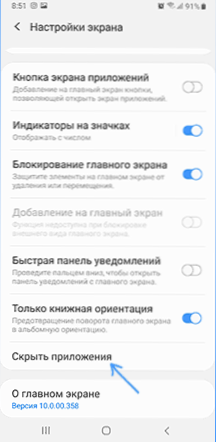
- Označite one aplikacije koje je potrebno sakriti s izbornika i kliknite gumb "Primjeni".
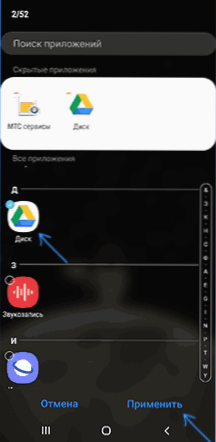
Spremni, nepotrebne aplikacije više neće biti prikazane u izborniku s ikonama, ali neće biti isključene i, ako je potrebno, nastavit će raditi. Ako ih trebate ponovo pokazati, ponovo upotrijebite istu postavku.
Napomena: Ponekad se pojedinačne aplikacije mogu ponovno pojaviti nakon što se ovom metodom skrivaju-to je prvenstveno primjena SIM kartice vašeg operatera (pojavljuje se nakon ponovnog pokretanja telefona ili manipulacije SIM karticom) i Samsung teme (pojavljuje se prilikom rada s temama dizajna , kao i nakon upotrebe Samsung Dex).
Uklanjanje i isključivanje aplikacija
Jednostavno možete izbrisati aplikacije, ali za one gdje nisu dostupne (ugrađene - u Samsung aplikacijama) - isključite ih. Istodobno, oni će nestati s izbornika aplikacije i prestati raditi, slati obavijesti, konzumirati promet i energiju.
- Idite na postavke - aplikacije.
- Odaberite aplikaciju koju treba ukloniti s izbornika i kliknite na nju.
- Ako je gumb "Izbriši" dostupan za aplikaciju, koristite ga. Ako postoji samo "isključivanje" (onemogućiti) - upotrijebite ovaj gumb.
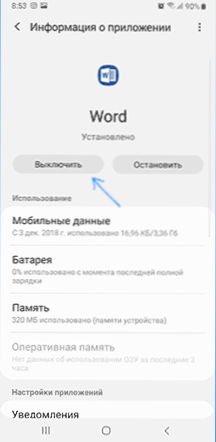
Ako je potrebno, ubuduće možete ponovo uključiti isključene aplikacije sustava.
Kako sakriti Samsung aplikacije u zaštićenoj mapi s mogućnošću da nastavi raditi s njom
Ako vaš telefon Samsung Galaxy ima takvu funkciju kao "zaštićena mapa", možete ga koristiti za sakrivanje važnih aplikacija od znatiželjnih očiju s mogućnošću pristupa lozinki. Mnogi korisnici početnika ne znaju točno kako djeluje zaštićena mapa na Samsungu, i stoga je ne koriste, a ovo je vrlo prikladna funkcija.
Dno crta je sljedeća: U njemu možete instalirati aplikacije, kao i prijenos podataka iz glavne pohrane, dok je zasebna kopija aplikacije instalirana u zaštićenoj mapi (i, ako je potrebno, može se koristiti zasebni račun) , koji nije povezan s istim izbornikom.
- Konfigurirajte zaštićenu mapu ako to još niste učinili, postavite metodu otključavanja: možete stvoriti zasebnu lozinku, koristiti otiske prstiju i druge biometrijske funkcije, ali preporučujem korištenje lozinke, a ne isto kao na jednostavnom telefonu za otključavanje. Ako ste već postavili mapu, možete promijeniti njegove parametre tako što ćete ući u mapu klikom na gumb izbornika i odabirom "Postavke".
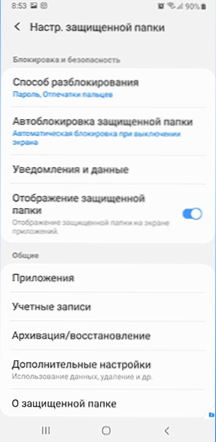
- Dodajte aplikacije u zaštićenu mapu. Možete ih dodati od onih koji su instalirani u "glavnoj" memoriji ili možete koristiti tržište Play ili Galaxy Store izravno iz zaštićene mape (ali morat ćete ponovno unositi podatke o računu koji se razlikuju od glavnog).
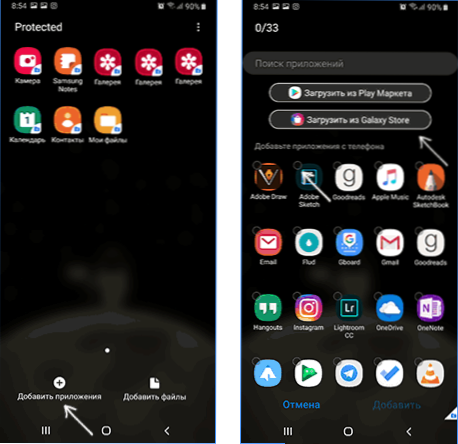
- U zaštićenoj mapi bit će instalirana zasebna kopija aplikacije s njegovim podacima. Sve se to pohranjuje u zasebno šifrirano pohranu.
- Ako ste dodali aplikaciju iz glavne memorije, nakon što ste se vratili iz zaštićene mape, možete izbrisati ovu aplikaciju: nestat će iz glavnog izbornika i s popisa "Postavke" - "Dodatak", ali ona će ostati u zaštićena mapa i tamo se može koristiti. Bit će skriven od svih koji nemaju lozinku ili drugi pristup šifriranoj pohrani.
Ova posljednja metoda, iako nije dostupna na svim Samsung telefonima, idealna je za one slučajeve kada vam trebaju povjerljivost i zaštitu: za bankarstvo i razmjenu aplikacija, tajnih glasnika i društvenih mreža. Ako na vašem pametnom telefonu nema takve funkcije, postoje univerzalne metode, pogledajte. Kako staviti lozinku na Android aplikaciju.
- « Kako onemogućiti tipku sustava Windows
- Kako zabraniti pokretanje programa u sustavu Windows 10, 8.1 i Windows 7 »

